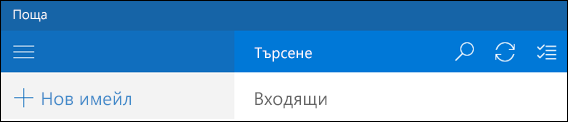Забележка: Тази статия свърши работата си и ще бъде оттеглена скоро. За да предотвратим проблеми от типа "Страницата не е намерена", премахваме връзките, за които знаем. Ако сте създали връзки към тази страница, премахнете ги, и така заедно ще запазим целостта на връзките в уеб.
"Поща" за Windows 10 ви позволява да търсите съобщения за име на подател, сюжетна линия или друго съдържание. Търсенето ви ще върне всички резултати, съдържащи своя конкретен израз за търсене. Например, ако сте избрали да търсите в имейла си за име Кери Милс, "Поща" за Windows 10 ще ви покаже всички съобщения, които съдържат думите "Кери Милс." В момента не можете да търсите всички съобщения от конкретен подател.
Ако искате да търсите текст в конкретно съобщение, можете да използвате опцията търсене в екрана за четене. Изразът за търсене ще бъде осветен в съобщението.
Бележки:
Не можете да търсите съобщения по имейл адрес или по дата.
Не можете да търсите събития във вашия календар.
Ако не можете да намерите по-стари съобщения, вижте къде са моите имейл съобщения или събития?
Търсене на съобщения
-
В горния край на списъка със съобщения изберете търсене
Забележка: На телефон или таблет можете да получите достъп до търсенето, като изберете лупата в долната част на страницата, за да изведете полето за търсене.
-
Натиснете ENTER или изберете лупа, за да видите резултатите от търсенето.
-
За да уточните резултатите от търсенето, изберете всички папкии след това изберете между папка "Входящи" или Търсене във всички папки.
Търсене на дума или фраза в съобщение
Можете също да търсите от екрана за четене, за да намерите всички екземпляри на дума или фраза в конкретно съобщение.
-
Изберете съобщението, което искате да търсите.
-
Изберете още > намиране.
-
Въведете думата или фразата , която търсите, и "Поща" за Windows 10 ще Осветете думата или фразата всеки път, когато тя се появи в съобщението ви.
Не можете да намерите по-стари съобщения?
Ако не можете да намерите по-стари съобщения, вижте къде са моите имейл съобщения или събития?
Търсите контактите си?
Приложението "поща" използва приложението "хора" в Windows 10 за съхраняване на информацията за контакт. Ако трябва да потърсите имейл адреса на контакта, можете да го направите в приложението "хора".